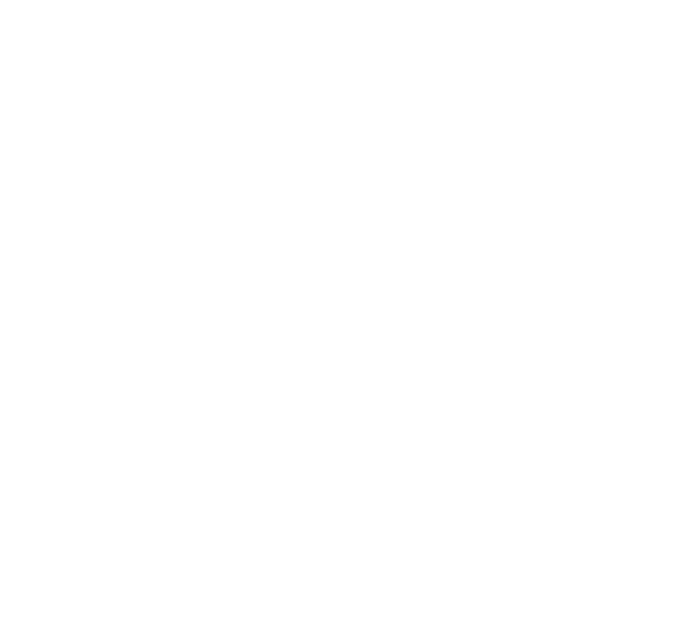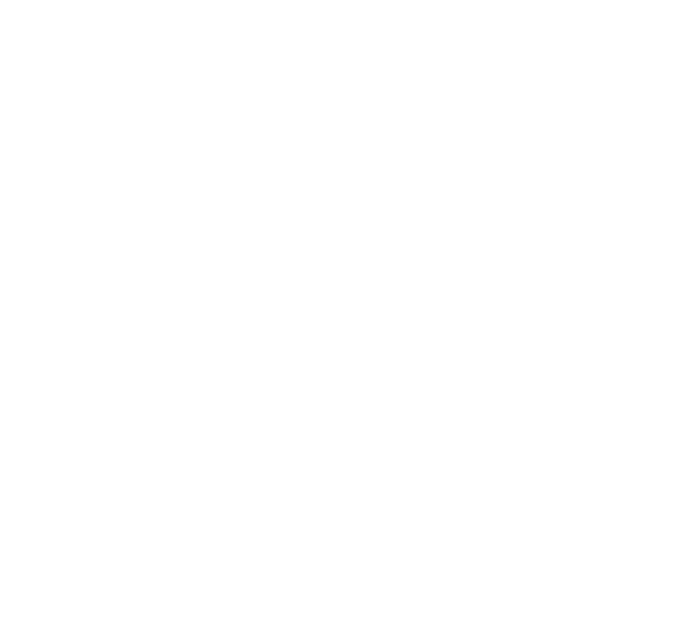
36 37
Кроме того, приложения сторонних лиц, которые в настоящее
время предоставляются бесплатно компанией TCL Communication
Ltd., в будущем могут потребовать платных обновлений; TCL
Communication Ltd. отказывается от ответственности в отношении
дополнительных расходов, которые в дальнейшем могут
понести покупатели. Наличие приложений может изменяться
в зависимости от страны и оператора сети, где используется
телефон; ни в каких случаях TCL Communication Ltd. не несет
ответственности за доступные приложения и программное
обеспечение данного устройства. Таким образом, TCL
Communication Ltd. не несет ответственности за отсутствие одного
или нескольких приложений, так как их наличие зависит от страны
покупателя и его оператора сотовой сети. TCL Communication
Ltd. оставляет за собой право в любой момент добавлять или
удалять приложения сторонних лиц без предварительного
уведомления; ни в каких случаях TCL Communication Ltd. не несет
ответственности перед покупателем за какие-либо последствия,
которые могут возникнуть после удаления данных приложений.
Гарантия на телефон �����������
На ваш телефон предоставляется гарантия от производственных
дефектов, возникших при правильном использовании в течение
двенадцати (12) месяцев
(1)
со дня покупки, указанного в чеке.
Эта гарантия также распространяется на аккумуляторы
(2)
и
аксессуары, входящие в комплект телефона, однако гарантийный
срок для них составляет шесть (6) месяцев
(1)
со дня покупки,
указанного в чеке.
В случае обнаружения дефекта, нарушающего нормальную
работу телефона, следует незамедлительно проинформировать
своего поставщика и передать ему телефон вместе с документом,
подтверждающим покупку.
(1)
Гарантийный срок может варьироваться в зависимости от страны.
(2)
Срок службы заряжаемого аккумулятора для мобильного телефона
(с учетом времени работы в режиме разговора, времени ожидания
и общего срока службы) зависит от условий его хранения и
эксплуатации, а также от конфигурации сети. Аккумуляторы
считаются расходными материалами и, согласно спецификациям,
обеспечивают оптимальное качество работы мобильного телефона
в течение первых шести месяцев после покупки, примерно в рамках
200 циклов зарядки.
Поставщик, по своему усмотрению, заменит или отремонтирует
телефон или его часть, которая будет признана дефектной. На
отремонтированный телефон или аксессуар распространяется
гарантия в один (1) месяц на отсутствие аналогичного дефекта. Ремонт
или замена могут выполняться с использованием восстановленных
деталей, равнозначных по функциональности вышедшим из строя.
Настоящая гарантия покрывает только стоимость деталей и работ,
но не распространяется на все остальные затраты.
Настоящая гарантия не применяется, если повреждения или
дефекты вашего телефона и/или аксессуаров были вызваны
следующими причинами (без ограничений):
1) Несоблюдением инструкций по эксплуатации или монтажу, а
также несоблюдением технических норм и правил безопасности,
действующих в стране использования,
2) Подключением устройств, не рекомендованных TCL
Communication Ltd.,
3) Модификацией или ремонтом, осуществленными персоналом,
не имеющим на то разрешения от TCL Communication Ltd. или
ее филиалов,
4) Модификацией, настройкой или изменением программного
обеспечения или оборудования, осуществленными физическими
лицами, не имеющим на то разрешения от TCL Communication Ltd.,
5) Плохой погодой, ударом молнии, пожаром, влажностью,
проникновением жидкостей или пищевых продуктов,
химической продукции, загрузкой файлов, авариями, высоким
напряжением, коррозией, окислением и др.
Телефоны с удаленными или исправленными этикетками и серийными
номерами (IMEI) гарантийному обслуживанию не подлежат.
Никаких иных гарантий, выраженных в устном или письменном
виде, кроме настоящей ограниченной гарантии или обязательной
гарантии, определенной местным законодательством, не существует.
Ни в одном из случаев TCL Communication Ltd. или ее филиалы не
будут нести ответственности за любые побочные или косвенные
убытки какого-либо типа, включая, но, не ограничиваясь ими,
торговые потери, коммерческие убытки и т.д., при условии, что
отказ от возмещения этих убытков соответствует действующему
законодательству.
В некоторых государствах и странах законодательство не допускает
ограничений на побочные или косвенные убытки или отказов от
ответственности за них, а также ограничений на подразумеваемые
гарантии, поэтому вышеизложенные ограничения могут вас не
затрагивать.